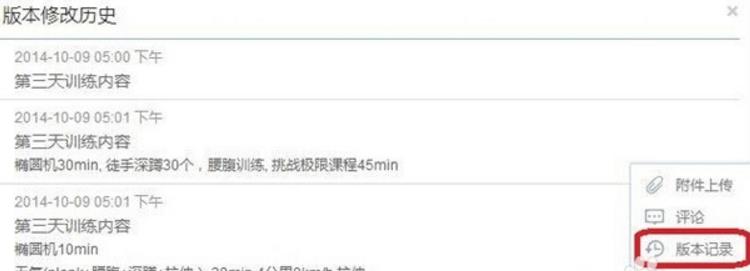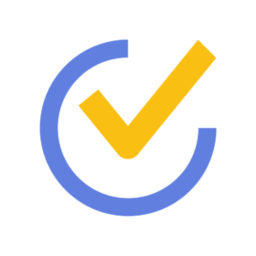
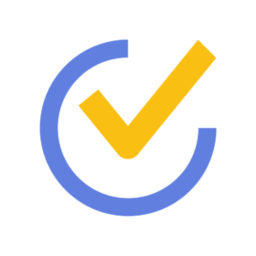
小編告訴你,要想讓你的生活變的更加給力,方便的話,滴答清單真的少不了!但就會有小夥伴們來問了!滴答清單網頁版使用指南到底是什麼?既然這樣的話,小編就好好的給你嘮嘮吧!對於這些內容小編還是很熟的呢!接下來就聽著小編的逼逼叨吧!
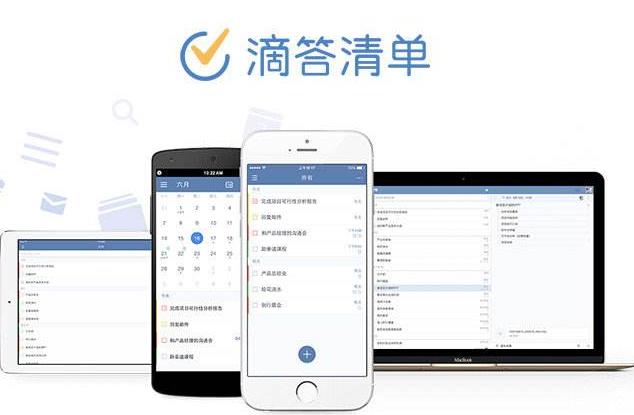
您可以在任何瀏覽器上訪問滴答清單的主頁,用您的常用郵箱免費注冊一個賬戶,注冊成功後會有郵件發送到郵箱, 需要您去驗證, 以便後續功能的正常使用。或者直接用您的新浪微博或QQ賬號登錄。
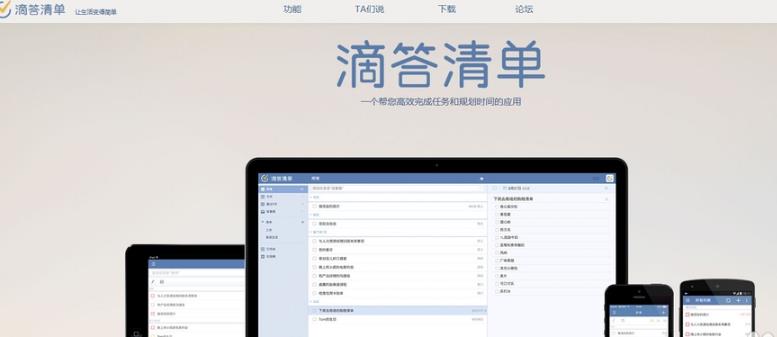
當您成功登錄後, 您會看到如下這樣一個界麵:左側欄是任務列表管理, 您可以看到默認列表比如收集箱, 今天, 最近7天;,同時您可以建立自定義新列表, 比如學習, 旅遊; 中間欄是主任務欄, 顯示所有任務; 而右邊欄則是顯示選中任務的詳情頁麵以及操作頁麵。
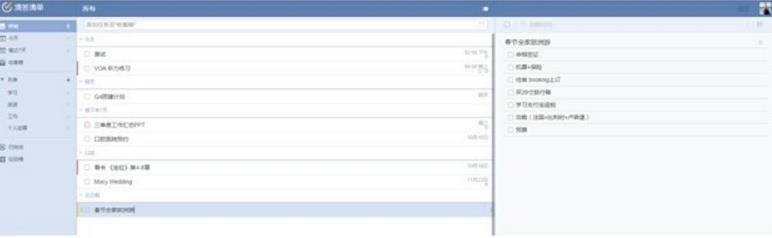
賬戶設置
點擊右上角頭像, 選擇設置>賬戶來設置您的用戶名, 修改頭像和密碼, 備份任務以及刪除賬戶。同時, 在這裏, 你還能看到你在滴答清單上的活躍程度。
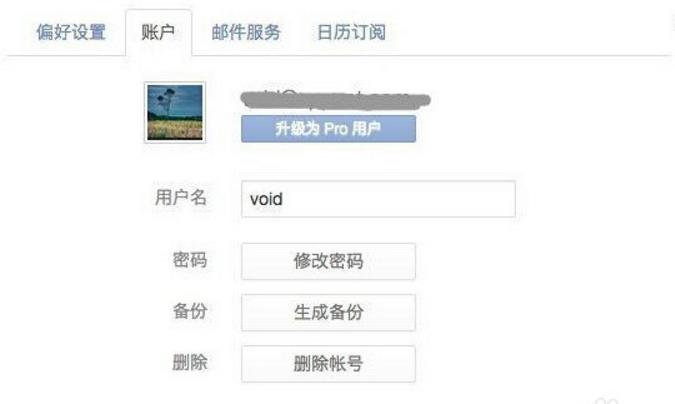
偏好設置
點擊右上角頭像, 選擇設置>偏好設置來設定你的時區, 每周開始的日期, 時間格式已經每日任務提醒的時間。
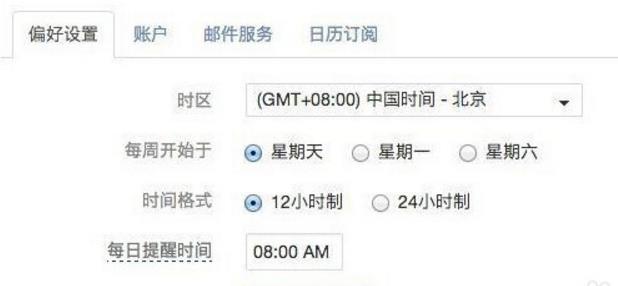
添加新任務
直接在中間頁麵頂部的輸入欄輸入任務內容, 按回車鍵保存 ; 任務會保存在選中的對應列表中; 若沒有選中列表, 則任務默認保存在‘收集箱’中。 在右側欄任務詳情頁麵可以切換至清單模式來建立購物清單, 打包清單等; 清單子任務和任務之間可以互相拖動。

設置重複任務
點擊到期日, 在彈出的日期選擇框中可以設置該任務為重複任務。點擊高級, 可以更為個性化的設置重複任務; 如該任務是以到期日重複還是以實際完成日期重複。
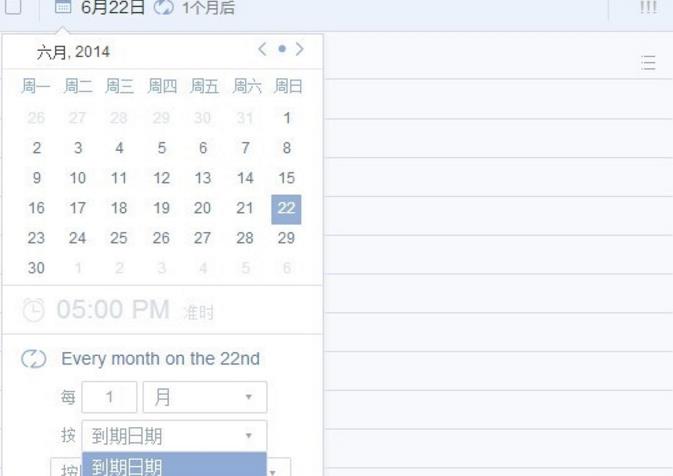
評論任務
在右側欄任務的詳細界麵, 點擊右下角的菜單可以選擇‘評論’功能, 對該任務進行評論。若該任務是共享的任務, 則共享成員均能發表評論。
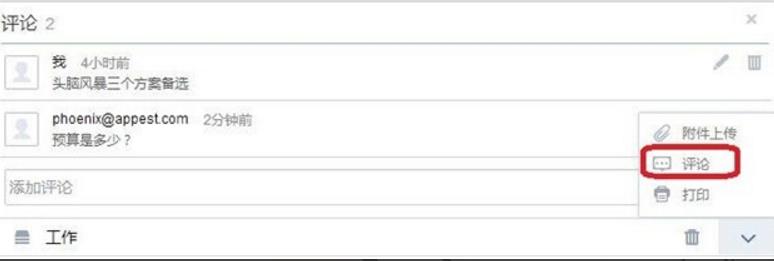
任務列表管理
點擊 ‘+’ 按鈕可以直接創建一個您的自定義列表, 並選擇顏色予以區分。點擊列表旁邊的倒三角按鈕可以對該列表進行操作, 比如編輯, 刪除, 打印等。

列表分享
當你需要將某個任務列表分享給你的家人, 同事或者朋友來共同完成時, 你可以點擊列表旁邊的倒三角按鈕, 選擇 ‘分享’。在隨之彈出的對話框中, 輸入對方的郵箱地址點確認即可。被邀請者會收到一封由滴答清單發出的通知郵件, 提醒他們接受你的分享邀請。目前暫隻支持自定義列表的分享。
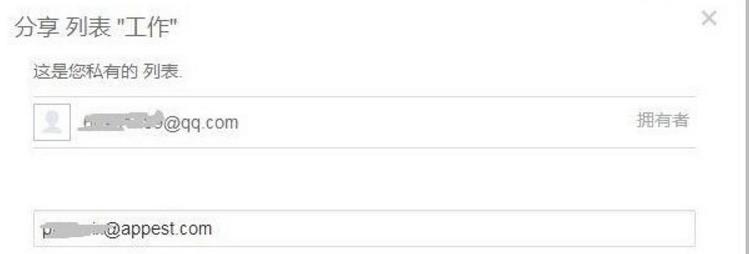
郵件服務
除了直接在網頁端添加任務, 你也可以通過郵件創建任務。點擊右上角頭像>設置>郵件服務, 會自動生成一個你專屬的郵件地址, 您隻需要直接在郵件標題中將任務內容寫入, 通過任意郵箱發送到該地址, 任務便會自動建立。點擊重置, 會重新為您生成一個新的郵件地址。或者, 您可以使用您在滴答清單上注冊的郵箱, 直接將任務發送至todo@mail.dida365.com, 任務同樣會自動生成。 您同時可以在郵件標題中加入時間如November 13th 來快速設定任務到期時間。
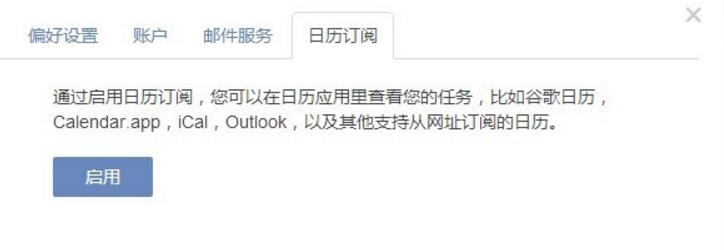
日曆訂閱
滴答清單提供日曆訂閱功能, 以便您可以在任何支持從網址訂閱的日曆應用中直接查看任務。點擊右上角頭像>設置>日曆訂閱啟用該功能。係統會自動為您生成一個URL, 點擊URL, 您係統中默認日曆應用將被打開。
或者, 您可以手動將我們提供的URL添加到日曆應用中, 以iOS為例:
1. 點擊設置>郵件, 通訊錄>日曆
2. 點擊 ‘添加賬戶’, 選擇‘其他’
3. 點擊 ’添加已訂閱的日曆‘ , 並將提供的URL輸入即可
同時, 高級用戶還可以從其他支持訂閱的日曆中將任務訂閱至滴答清單, 具體操作如下:
1. 在 ‘實驗功能’ 中啟用 ’日曆訂閱‘
2. 啟用該功能後, 任務列表頁麵會顯示 ’日曆訂閱‘選項
3. 點擊‘+’,然後在彈窗中添加需要訂閱的日曆URL

日曆視圖
日曆視圖功能目前僅限高級用戶使用, 能夠讓您更為直觀便捷的管理任務與日程。
1. 首先, 在 ‘實驗功能’中啟用‘日曆視圖’。
2. 啟用該功能後, 列表頁麵最下方會出現日曆視圖。其中, 黃色顯示的代表該日曆天有相應的任務, 可直接點擊查看任務。也可以直接選中某天, 添加任務。
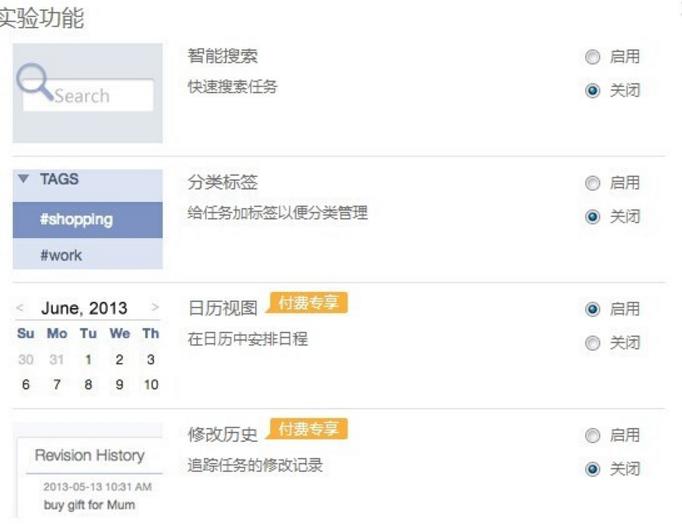
修改曆史
修改曆史功能目前僅限高級用戶使用, 能夠讓您追蹤到每一個任務的修改記錄。
1. 首先, 在 ‘實驗功能’中啟用‘修改曆史’。
2. 啟用該功能後, 選中一個任務, 在右側欄任務詳細界麵點擊右下角菜單,選擇 ‘版本記錄’即可清晰看到該任務的曆史修改記錄。